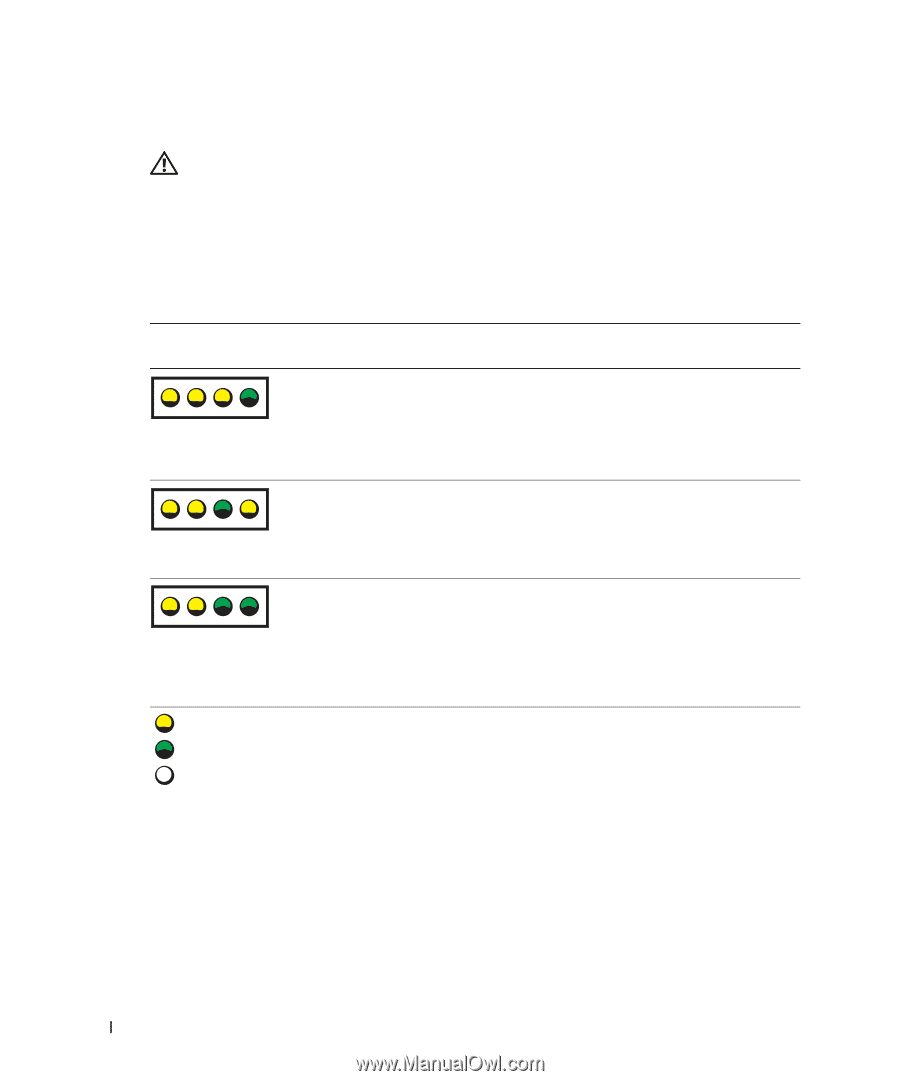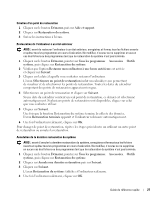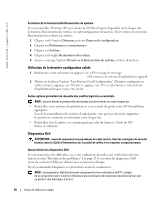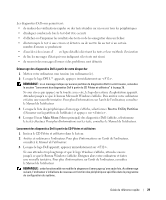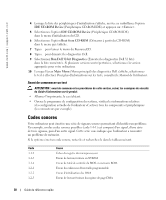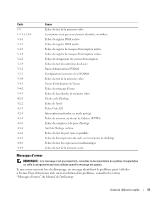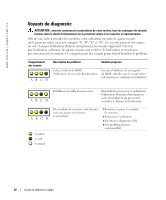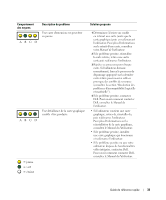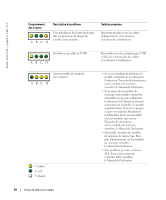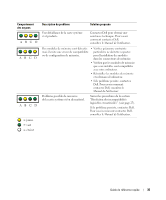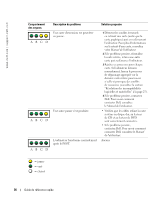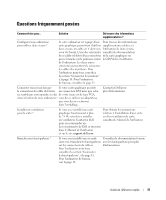Dell Precision 370 Quick Reference Guide - Page 72
Voyants de diagnostic, ATTENTION
 |
UPC - 851846002075
View all Dell Precision 370 manuals
Add to My Manuals
Save this manual to your list of manuals |
Page 72 highlights
www.dell.com | support.dell.com Voyants de diagnostic ATTENTION : avant de commencer les procédures de cette section, lisez les consignes de sécurité fournies dans le Guide d'informations sur le produit et veillez à les respecter scrupuleusement. Afin de vous aider à résoudre les incidents, votre ordinateur est muni de quatre voyants sur le panneau arrière ou avant, marqués "A", "B", "C" et "D". Ces voyants peuvent être jaunes ou verts. Lorsque l'ordinateur démarre normalement, les voyants clignotent. Une fois que l'ordinateur a démarré, les quatre voyants sont vert fixe. Si l'ordinateur ne fonctionne pas correctement, la couleur et le comportement des voyants permettent d'identifier le problème. Comportement des voyants ABCD Description du problème Solution proposée Échec éventuel du BIOS ; Exécutez l'utilitaire de sauvegarde l'ordinateur est en mode Récupération. du BIOS, attendez que la récupération soit terminée et redémarrez l'ordinateur. Défaillance possible du processeur. ABCD Réinstallez le processeur et redémarrez l'ordinateur. Pour plus d'informations sur la réinstallation du processeur, consultez le Manuel de l'utilisateur. ABCD = jaune = vert = éteint Des modules de mémoire sont détectés mais une panne de mémoire s'est produite. 1 Remettez en place les modules de mémoire. 2 Redémarrez l'ordinateur. 3 Exécutez les diagnostics Dell. 4 Si le problème persiste, contactez Dell. 32 Guide de référence rapide